Conteúdo
- 1 WMV Converter
-
2 converter WMV para
-
3 Converter para WMV
-
4 Play WMV
-
5 Edite WMV
-
6 Sobre WMV
Parte 1. Melhor WMV ao conversor de DVD
Depois de um árduo dia de trabalho, todos nós precisamos de um lugar onde podemos relaxar e fugir do dia-a-dia sem complicações. Entusiastas filme optar por carregar um DVD com seus filmes favoritos e vê-lo. O que é grande hoje em dia é que podemos encontrar inúmeras aplicações que podem nos ajudar a converter WMV para DVD com facilidade, no entanto, tem um app que se destaca da multidão através de sua facilidade de utilização sem precedentes e inúmeras funções que ele traz para o usuário, e que é iSkysoft DVD Creator para Mac.
Cada proprietário de um Mac sabe o quão difícil é criar um DVD com seus vídeos usando os aplicativos do seu sistema operacional. No entanto, usando o iSkysoft DVD Creator para Mac todos os seus problemas são completamente esquecidos e agora você pode deixar a sua criatividade correr livre, como você pode facilmente vídeos de entrada, criar menus e gravar vídeos em DVD com a mesma aplicação.
Além desta função, o iSkysoft DVD Creator para Mac também permite que você crie slideshows de fotos, bem como pré-visualização seu DVD antes de começar o processo de gravação, o que é realmente útil. Basta levar abaixo de 3 etapas para queimar WMV para DVD:
Como gravar vídeos WMV para DVD no Mac OS X
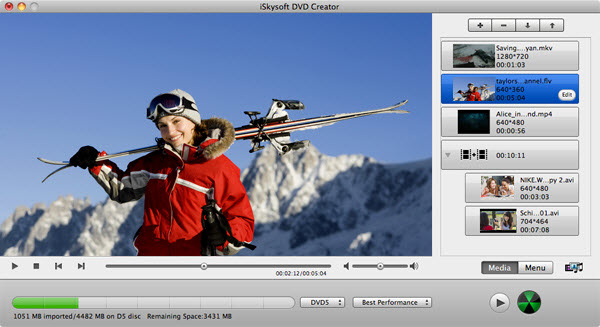
Arraste os arquivos WMV para o programa, ou clique no ![]() botão para adicionar os vídeos WMV. Se vários arquivos WMV (WMV 001, WMV 002 ...) que você deseja mesclar em um só, ou você tem um filme em dois arquivos WMV meio, você pode arrastar uma das miniaturas de vídeo WMV (s) para o outro para fundi-los .
botão para adicionar os vídeos WMV. Se vários arquivos WMV (WMV 001, WMV 002 ...) que você deseja mesclar em um só, ou você tem um filme em dois arquivos WMV meio, você pode arrastar uma das miniaturas de vídeo WMV (s) para o outro para fundi-los .
Depois, você pode editar os vídeos por corte, recorte ou alterar os efeitos. Você também pode adicionar seu menu de DVD personalizado para seus arquivos de vídeo, adicionar texto e música de fundo.
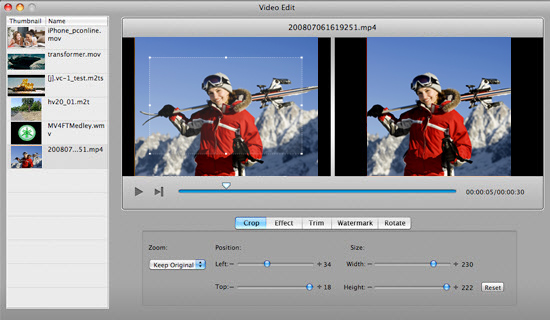
Bata no ![]() botão e começar a queimar WMV para DVD. O processo de gravação pode demorar um pouco, dependendo do tamanho dos arquivos WMV. Apenas deixe este WMV para DVD lidar com o resto para você.
botão e começar a queimar WMV para DVD. O processo de gravação pode demorar um pouco, dependendo do tamanho dos arquivos WMV. Apenas deixe este WMV para DVD lidar com o resto para você.
Quando o processo de gravação é feito, você pode enviar seus vídeos mais recentes de sua família, ou gosta de filmes WMV baixado em qualquer lugar que você gosta: no leitor de DVD em seu quarto de crianças. Em seu DVD player portátil. Na estrada em seu carro DVD player.
Como gravar vídeos WMV para DVD no Windows
Para converter WMV para DVD no Windows, iSkysoft DVD Creator para Windows versão pode executar esta tarefa de forma bastante eficiente. O processo de conversão é extremamente eficiente e os usuários podem esperar gastar muito pouco tempo para converter WMV para o formato DVD em Windows. Este Windows DVD Creator vem com modelos de DVD, que ajudam a dar toques personalizados agradáveis para o DVD, selecionando um acordo com o tema do conteúdo do disco.
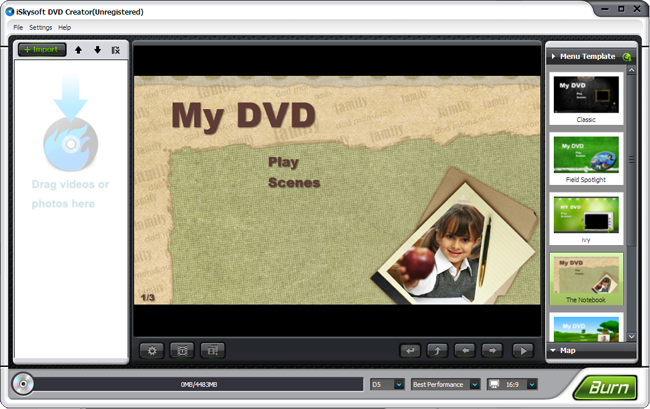
Quando terminar de instalar o programa em seu PC, execute o programa e vá para a interface principal. Clique no menu "Arquivo" e selecione "Add Files" para carregar os arquivos WMV para este Windows criador DVD.
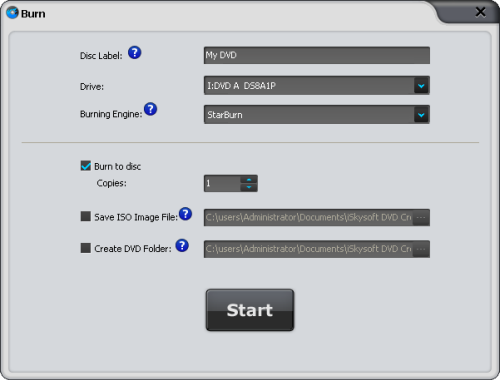
Passe o mouse sobre o "Modelo de Menu", clique duas vezes em qualquer menu para defini-lo como o seu menu de DVD. Na barra inferior da janela principal, selecione disco D5/D9 você gostaria de gravar e selecionar a proporção que você precisa.
Depois de confirmar a cada configurações, clique no botão "Preview" para ver o efeito DVD. E, em seguida, clique no botão "Gravar" para definir um nome de DVD e escolher um local. Por último, clique no botão "Iniciar" para iniciar a conversão.
Parte 2. Livre WMV ao conversor de DVD on-line
Zamzar
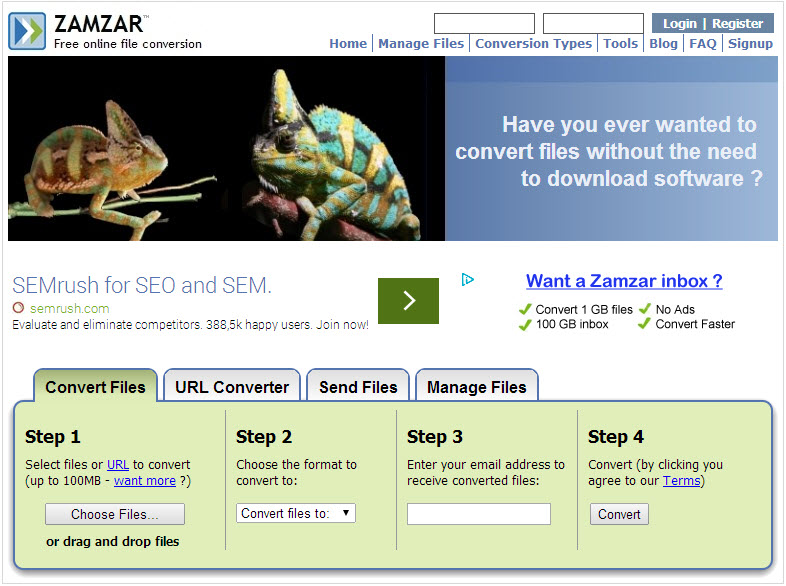
Um conversor online que oferece suporte completo para praticamente qualquer tipo de formato, Zamzar também pode ser usado como um conversor de WMV para o formato DVD. Para converter um arquivo que você só precisa clicar no botão Escolher Arquivo, selecione o arquivo que deseja converter, em seguida, escolha o formato de saída, digite o seu endereço de email para o qual você deseja receber você converteu arquivos e pressione o botão Convert. Agora você pode facilmente esquecer Zamzar e voltar para o seu fluxo de trabalho, como você receberá um e-mail com os arquivos convertidos após a conclusão.
Prós: Zamzar traz suporte completo para uma infinidade de formatos de vídeo.
Contras: Você não pode fazer upload de arquivos maiores que 100 MB, você precisa pagar uma assinatura mensal, se você quiser converter arquivos maiores.
Grátis Online para WMV DVD Converter
Este site é especializada, principalmente na realização de conversões de formato transversal entre os formatos de escritório, mas traz suporte completo para vídeos, bem, então você pode facilmente converter WMV para DVD, se você quiser, sem um problema. Você pode optar por fazer upload de um vídeo ou pegar um da Internet que podem ser facilmente baixados para DVD depois. Os sites fornece arrastar e soltar apoio de modo a trabalhar com ele é muito fácil e gratificante para dizer o mínimo.
Prós: Fácil interface e processamento rápido de usar.
Contras: não vai pegar alguns URLs ea função arrastar e soltar pára de funcionar às vezes.
Parte 3. Extensão Conhecimento
Queima de vídeos para mídias portáteis, como o DVD não é tão difícil de fazer, desde que você tenha as ferramentas necessárias para fazê-lo. Com a ajuda de iSkysoft DVD Creator para Mac você pode facilmente executar este processo, sem qualquer problema, mas se você quer conseguir que o DVD perfeito queimar você precisa seguir algumas dicas simples que vamos compartilhar com vocês.
- Primeiro de tudo, a qualidade do arquivo de entrada precisa ser HD, se você quer que seu vídeo de DVD para ter uma alta qualidade também. iSkysoft DVD Creator Para Mac mantém intacta a qualidade de vídeo durante a conversão de um vídeo, mas nenhuma aplicação pode melhorar a qualidade do vídeo original, é por isso que você precisa tomar cuidado extra ao escolher o arquivo que você deseja gravar.
- Sempre criar um menu interessante e pensar fora da caixa. Lembre-se que o DVD é totalmente criado por você, então você tem controle total sobre a forma como o DVD vai ficar no final. Adicionar menus, títulos e outras coisas que você precisa para o DVD, com certeza vão fazer parecer que ele é personalizado feito por você.
- Lembre-se sempre de verificar uma prévia para o vídeo antes de baixá-lo, pois isso irá ajudar a controlar quaisquer problemas que possam ocorrer. Não tenha medo de voltar à prancheta de desenho várias vezes, como a criação de um DVD poderoso e único que ter um monte de tempo.
- Lembre-se de modificar o padrão de TV ao que é suportado em sua área. Pode ser NTSC e PAL, mas sempre lembre-se de verificar se o seu aparelho de DVD é compatível com o seu padrão de TV de saída, caso contrário o seu DVD não vai funcionar.
- Grave o seu DVD em uma velocidade menor, a fim de garantir a durabilidade do seu disco. Sim, isso pode demorar um pouco mais de tempo, mas, no final, se você quiser um vídeo DVD durável então uma velocidade mais lenta é certamente o melhor caminho a percorrer.
Parte 4. Agradáveis modelos de menu de DVD grátis
Seu DVD pode parecer surpreendente depois de personalizá-lo um pouco, mas a melhor maneira de colocar o seu toque pessoal em um projeto de DVD é certamente usando um modelo de DVD. Você pode encontrar um monte deles na Internet, e os melhores são certamente disponível em http://www.iskysoft.com/dvd-creator-mac/dvd-template.html .
Todos os modelos que estão disponíveis nessa página são voltados especificamente para determinadas categorias, que vão desde festas de desenhos animados, cenário, estilo de vida, tecnologia e outros. Depois de baixar um tal modelo é muito fácil de integrá-lo em seu projeto. Depois disso, você certamente irá apreciar os modelos incríveis que você fosse capaz de integrar em seus projetos. Usando esse modelo seu DVD vai realmente se destacar da multidão, algo que é realmente importante quando você criar esse disco, especialmente se você planeja entregá-lo aos seus amigos.

 Escolha o seu país
Escolha o seu país